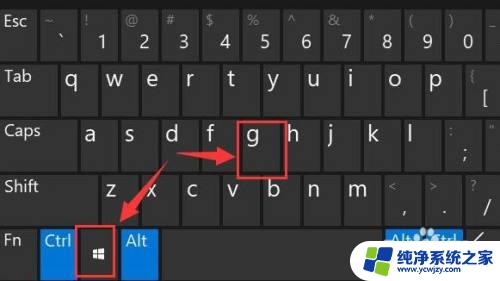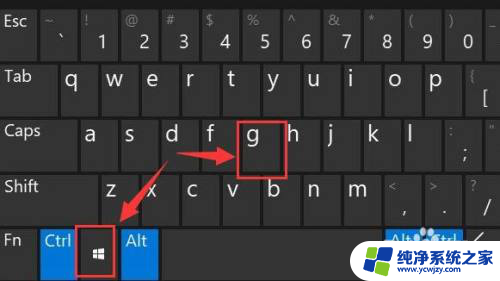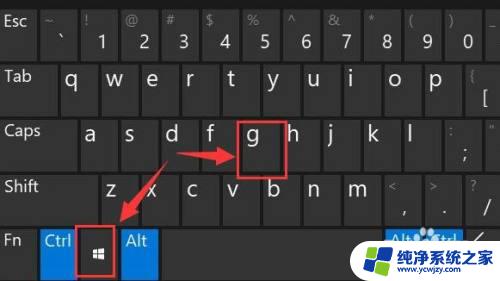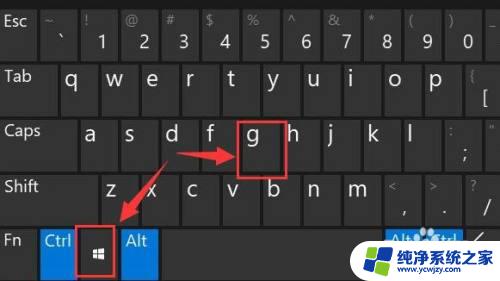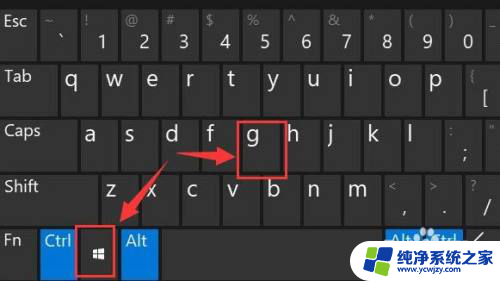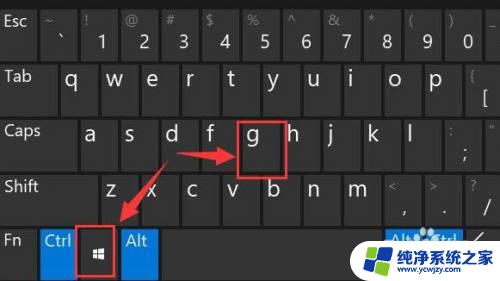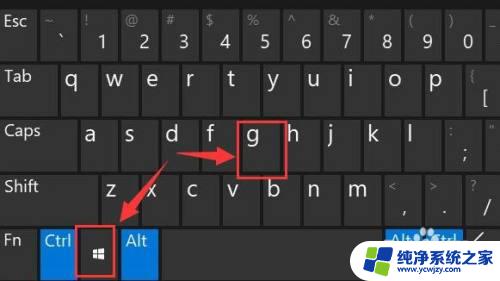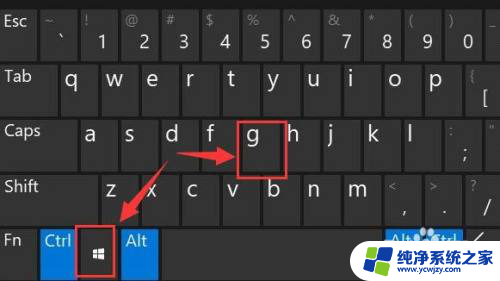怎么打开屏幕录像 Win11系统录屏功能怎么开启
更新时间:2024-03-24 17:55:41作者:yang
Win11系统为用户提供了便捷的屏幕录像功能,让用户可以轻松记录屏幕上的操作或者制作教程视频,要打开屏幕录像功能,只需按下Win + Alt + R快捷键即可开始录制。用户还可以通过设置中的游戏栏选项来自定义录像设置,如选择录制的音频源、分辨率等。通过这些简单的操作,用户可以方便地利用Win11系统的录屏功能进行各种录制工作。
操作方法:
1.首先按下快捷键“win+g”就可以打开win11自带的录屏工具。
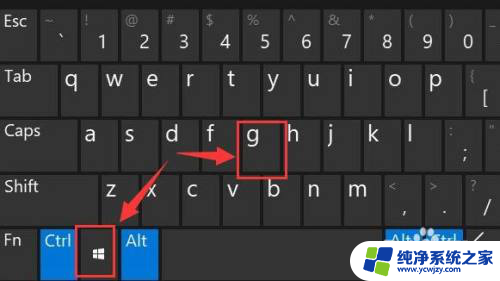
2.打开后,点击上方的捕获按钮,如图所示。
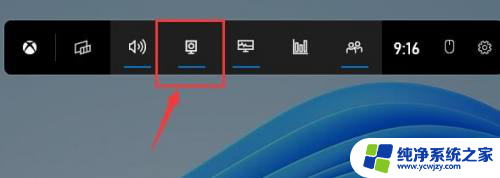
3.接着会在左上角弹出捕获窗口,点击如图所示的按钮就可以开始录屏了。
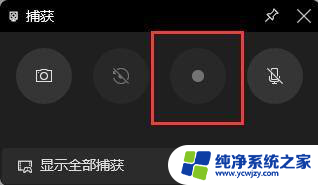
4.如果我们使用上面方法没有办法打开录制窗口。
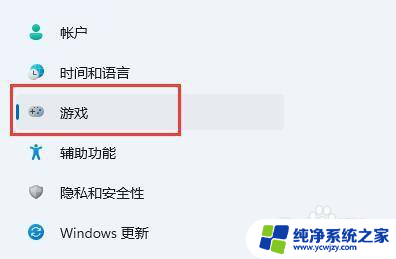
5.那么可以进入系统设置,在左侧边栏中进入“游戏”
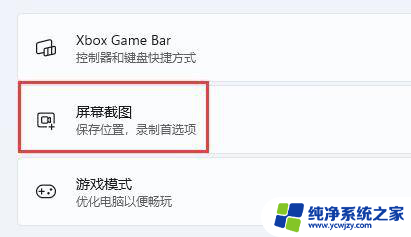
6.在右边进入“屏幕截图”选项。在其中就可以开启屏幕录制功能了。
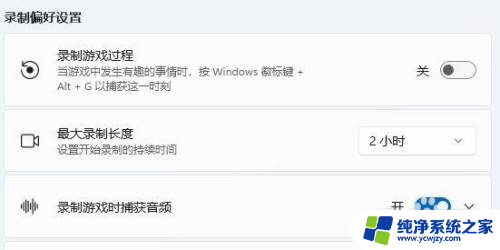
以上是如何打开屏幕录像的全部内容,如果您遇到相同的问题,可以参考本文中介绍的步骤进行修复,希望这能对您有所帮助。